Oggi vi insegnerò come impostare un server proxy privato da casa vostra. Ci sono molte situazioni in cui è necessario utilizzare un server proxy. Ad esempio, si utilizza il Wi-Fi gratuito in un hotel o in un caffè con WiFi gratuito. Non c’è garanzia che la rete sia sicura e che i truffatori non cerchino di scansionare e intercettare i dati della vostra carta di credito o i login e le password delle vostre pagine personali.
Oppure volete nascondere il vostro indirizzo IP attuale perché l’accesso alle risorse che utilizzate richiede l’anonimato. Oppure avete ricevuto un divieto di accesso al motore di ricerca a causa di frequenti richieste di connessione. In ognuna di queste situazioni l’utilizzo del server proxy è la soluzione migliore. Esistono due opzioni per lanciare un server proxy: trovare un servizio proxy privato (a pagamento o gratuito) o creare un proprio server proxy privato.
La prima opzione non è sempre sicura e nessuno può essere certo che nessun altro utilizzi il vostro stesso indirizzo IP. In questo caso, l’attività di spam di qualcuno può portare al blocco del server proxy. Pertanto, l’utilizzo di un proxy privato è una buona soluzione.
1. Trovare un hosting con supporto SSH
Questo passo è necessario per garantire un elevato livello di sicurezza. Cercate online un provider di hosting con supporto SSH. La maggior parte dei provider moderni supporta la connessione SSH per impostazione predefinita e senza pagamenti aggiuntivi. Un buon hosting costa circa alcuni dollari al mese. In teoria, è possibile trovare un servizio gratuito, ma quelli a pagamento funzionano meglio e in modo più sicuro. Contattate il supporto tecnico per sapere come utilizzare la connessione SSH.
Attenzione! Assicuratevi che il provider di hosting consenta la creazione di un server proxy. Se è vietato, il vostro account può essere bannato!
2. Eseguire l’applicazione PuTTY
Dopo aver ottenuto l’hosting con SSH, è necessario il programma PuTTY per creare un server proxy locale. PuTTY è un client open-source per vari protocolli di accesso remoto (SSH, Telnet, rlogin, TCP). Si usa per connettersi a un computer remoto (ad esempio, un server web) ed eseguire vari comandi su di esso.
PuTTY registra e permette di personalizzare i caratteri, i colori e la risoluzione della console, consente di memorizzare le chiavi di autorizzazione nella propria memoria, supporta il lavoro attraverso un server proxy. Inoltre, PuTTY è gratuito e non richiede alcuna configurazione speciale, ad eccezione delle password di accesso al server, nome utente e password. Scaricate il programma gratuitamente dal sito ufficiale del programma: www.putty.org.
3. Configurare PuTTY
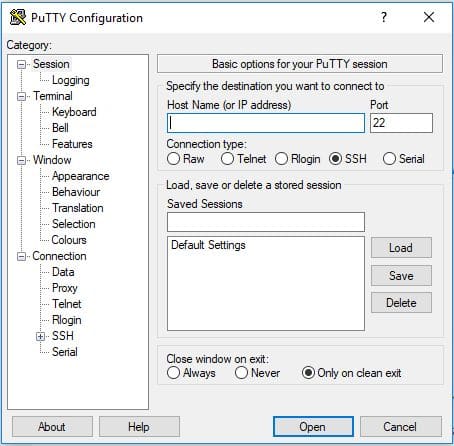
Dopo aver lanciato il programma, si aprirà una finestra di impostazioni. Nel campo Nome host, inserire l’indirizzo di dominio o l’indirizzo IP del server. Queste informazioni possono essere ricavate dal pannello di controllo del vostro provider di hosting. Nel campo Porta, inserire la porta, per esempio 22.
Ora andate su Connessione – SSH – Tunnel e aggiungete un numero di porta. A tale scopo, nel campo Porta sorgente, inserite la porta del futuro server proxy locale, ad esempio 8888. Selezionare l’opzione Dinamico e fare clic sul pulsante Aggiungi. Successivamente, la porta verrà visualizzata nel campo Porte inoltrate e avrà l’aspetto di D8888. Per evitare di configurare l’applicazione ogni volta, salvare le impostazioni correnti. A tale scopo, tornare alla categoria Sessione nella barra laterale sinistra, selezionare Impostazioni predefinite e fare clic sul pulsante Salva.
4. Aprire la sessione
Dopo aver configurato il programma, aprire la sessione per creare un server proxy locale. A tale scopo, fare clic sul pulsante Apri nell’angolo inferiore destro. Se vi connettete al server per la prima volta, PuTTY vi informerà che non dispone di informazioni su questo server. Per confermare la connessione, fare clic su Sì.
Attenzione! Si consiglia vivamente di connettersi al server per la prima volta attraverso una rete affidabile.
A questo punto il programma chiederà il login e la password (durante l’immissione della password, il cursore non si muoverà e gli asterischi non appariranno: questo è normale).
5. Il server proxy è pronto!
Quando si inseriscono login e password, sullo schermo appaiono le informazioni sul server e il proxy sarà disponibile all’indirizzo 127.0.0.1:8888 o localhost:8888. Inserire l’indirizzo in qualsiasi browser per verificare che tutto funzioni correttamente. Nella maggior parte dei casi, si vedrà la scritta “localhost” nell’angolo. Alla fine del lavoro, si può chiudere la finestra nera di PuTTY, confermando lo spegnimento del server.
6. Configurazione del browser e di altri programmi
Per utilizzare il server proxy privato creato nel browser, è necessario configurare la connessione attraverso il server proxy SOCKS5, specificando nelle impostazioni 127.0.0.1:8888 o localhost:8888. Nella maggior parte dei casi gli altri programmi possono essere configurati allo stesso modo. Ad esempio, proviamo a configurare Google Chrome.
Selezionare Menu – Impostazioni – Avanzate – Sistema – Apri impostazioni proxy.
Nella finestra Proprietà Internet selezionate la scheda Connessioni e fate clic sul pulsante Impostazioni LAN. Nella finestra “Configura impostazioni LAN”, spuntate la casella “Usa un server proxy per la tua LAN” (in futuro, per attivare e disattivare rapidamente il proxy, potrete semplicemente spuntare o deselezionare questa casella) e fate clic sul pulsante “Avanzate”. Nella finestra “Impostazioni del server proxy”, compilare il campo Calzini: indirizzo – localhost, porta – 8888. Lasciate vuoti tutti gli altri campi.
Chiudete ora tutte le finestre facendo clic sul pulsante “OK”. Il browser è pronto per funzionare attraverso un proxy.
7. Test
Per verificare e assicurarsi di essere effettivamente online attraverso un server, aprite il vostro browser e accedete a qualsiasi servizio che determini il vostro indirizzo IP e ne mostri le informazioni dettagliate. Ad esempio, uno dei servizi più popolari è WhatIsMyIP.com®. Confrontate l’indirizzo IP con il server proxy disattivato e attivato. Come vedete, creare e utilizzare il proprio server proxy privato non è così difficile come potrebbe sembrare. Basta seguire il tutorial per avere successo.
We earn commissions using affiliate links.
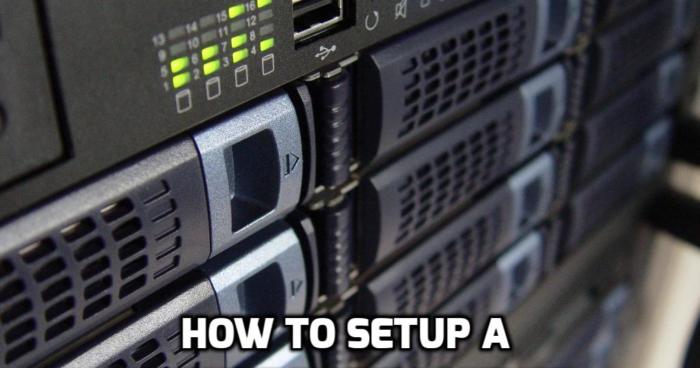

![Come impostare una connessione VPN su Windows 11 [Guida completa] How to Set Up a VPN Connection on Windows 11 [Full Guide]](https://www.privateproxyguide.com/wp-content/uploads/2024/03/How-to-Set-Up-a-VPN-Connection-on-Windows-11-Full-Guide-150x150.jpg)
![8 Migliori server DNS nel [year] [Gaming, PS4 e Xbox One] 8 Best DNS Servers in 2024 [Gaming, PS4 & Xbox One]](https://www.privateproxyguide.com/wp-content/uploads/2020/10/best-dns-servers-150x150.jpg)





![Migliori Socks5 proxy 6 BEST Socks5 Proxies 2024 [Residential & Private]](https://www.privateproxyguide.com/wp-content/uploads/2020/08/best-socks5-proxies-150x150.jpg)


![I migliori proxy per le sneaker 5 BEST Sneaker Proxies 2021 [Residential & Datacenter]](https://www.privateproxyguide.com/wp-content/uploads/2019/01/best-sneaker-proxies-150x150.jpg)
![I migliori proxy di Instagram 19 BEST Instagram Proxies 2021 [LTE 4G & Mobile Proxies]](https://www.privateproxyguide.com/wp-content/uploads/2019/01/Best-Instagram-Proxies-150x150.jpg)
![I migliori fornitori di SEO Proxy [month] [year] Best SEO Proxy Providers](https://www.privateproxyguide.com/wp-content/uploads/2023/05/Best-SEO-Proxy-Providers-150x150.jpg)